Google преводач
ТАЗИ УСЛУГА МОЖЕ ДА СЪДЪРЖА ПРЕВОДИ, ИЗВЪРШЕНИ ОТ GOOGLE. GOOGLE ОТХВЪРЛЯ ВСЯКАКВИ ГАРАНЦИИ, СВЪРЗАНИ С ПРЕВОДА, ПРЕКИ ИЛИ ПОДРАЗБИРАЩИ СЕ, ВКЛЮЧИТЕЛНО КАКВИТО И ДА Е ГАРАНЦИИ ЗА ТОЧНОСТ, НАДЕЖДНОСТ И ВСЯКАКВИ ПОДРАЗБИРАЩИ СЕ ГАРАНЦИИ ЗА ПРОДАВАЕМОСТ, ПРИГОДНОСТ ЗА ОПРЕДЕЛЕНА ЦЕЛ И НЕНАРУШЕНИЕ.
Справочните ръководства на Nikon Corporation (по-долу, „Nikon“) са преведени за ваше удобство чрез използване на софтуер за превод, предоставен от Google преводач. Направени са значителни усилия за предоставяне на точен превод, но никой автоматичен превод не е съвършен, нито е предназначен да замени преводите, извършени от човек. Преводите се предоставят като услуга за потребителите на справочните ръководства на Nikon и се предоставят „както са“. Не се осигурява никаква гаранция от какъвто и да е вид, изрична или подразбираща се, по отношение на точността, надеждността или корекцията на преводи, направени от английски на друг език. Част от съдържанието (като изображения, видеоклипове, Flash и т.н.) може да не бъде точно преведено поради ограниченията на софтуера за превод.
Официалният текст е версията на английски език на справочните ръководства. Всички несъответствия и разлики, създадени в превода, не са обвързващи и нямат правно действие за целите на спазването или изпълнението. Ако възникнат въпроси, свързани с точността на информацията, съдържаща се в преведените справочни ръководства, направете справка с версията на английски език на ръководствата, която е официалната версия.
Безжични връзки
Използвайте приложението SnapBridge за безжични връзки между фотоапарата и вашето смарт устройство. Можете да се свържете чрез Bluetooth ( 0 Свързване чрез Bluetooth (Сдвояване) ) или Wi-Fi ( 0 Свързване чрез Wi-Fi ). Освен това, Wi-Fi връзката има два режима: „режим на Wi-Fi точка за достъп“ и „режим на Wi-Fi станция“. Свързването чрез Bluetooth или режим на Wi-Fi станция ви позволява автоматично да качвате снимки, докато са направени.
Свързване чрез Bluetooth (Сдвояване)
Преди да се свържете чрез Bluetooth за първи път, ще трябва да сдвоите фотоапарата и смарт устройството.
- Активирайте Bluetooth на смарт устройството. За подробности вижте документацията, предоставена с устройството.
- Уверете се, че батериите във фотоапарата и смарт устройството са напълно заредени, за да предотвратите неочаквано изключване на устройствата.
- Проверете дали има свободно място на картата с памет на фотоапарата.
Сдвояване
Сдвоете фотоапарата и смарт устройството, както е описано по-долу.
- Някои операции се извършват с помощта на фотоапарата, други - на смарт устройството.
- Допълнителни инструкции са налични чрез онлайн помощта SnapBridge .
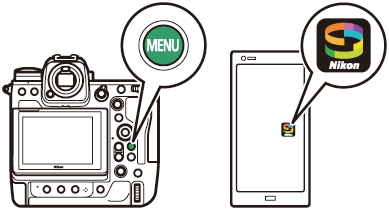
-
Камера: Изберете [ Свързване със смарт устройство ] > [ Сдвояване ( Bluetooth ) ] в менюто на мрежата, след което маркирайте [ Стартиране на сдвояване ] и натиснете J .
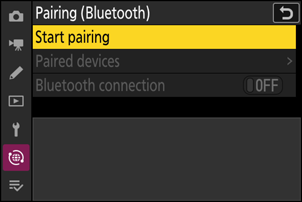
Името на камерата ще се покаже на монитора.
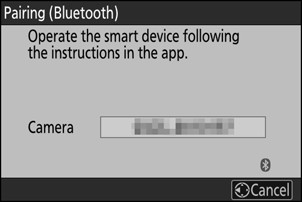
-
Смарт устройство: Стартирайте приложението SnapBridge и докоснете [ Свързване с фотоапарата ] в
 раздел.
раздел. Ако стартирате приложението за първи път, трябва вместо това да докоснете [ Свързване с камерата ] в началния екран.
-
Смарт устройство: Следвайте инструкциите на екрана.
- Когато бъдете подканени, докоснете категорията за вашата камера и след това докоснете опцията „сдвояване“, когато бъдете подканени да изберете типа на връзката.
- Докоснете името на камерата, когато бъдете подканени.
-
Фотоапарат/смарт устройство: След като потвърдите, че фотоапаратът и смарт устройството показват един и същ код за удостоверяване, следвайте инструкциите на екрана на двете устройства, за да завършите сдвояването.
- Докоснете бутона за сдвояване на смарт устройството и натиснете бутона J на фотоапарата.
-
Фотоапаратът и смарт устройството ще покажат съобщение, когато сдвояването е завършено. След това фотоапаратът автоматично ще излезе от менютата.
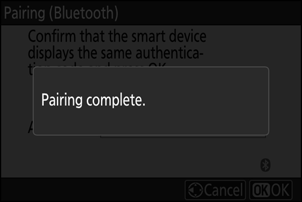
Фотоапаратът и смарт устройството вече са сдвоени.
За информация относно използването на приложението SnapBridge вижте онлайн помощта.
Ако изчакате твърде дълго между натискането на бутона на фотоапарата и докосването на бутона на смарт устройството в стъпка 4, устройството ще покаже съобщение за грешка и сдвояването ще бъде неуспешно.
- Ако използвате устройство Android , докоснете [ OK ] и се върнете към стъпка 1.
-
Ако използвате устройство iOS , затворете приложението SnapBridge и проверете дали не работи във фонов режим, след което поискайте iOS да „забрави“ фотоапарата, преди да се върнете към стъпка 1. Заявката за „забравяне“ на фотоапарата се прави чрез приложението „Настройки“ iOS .
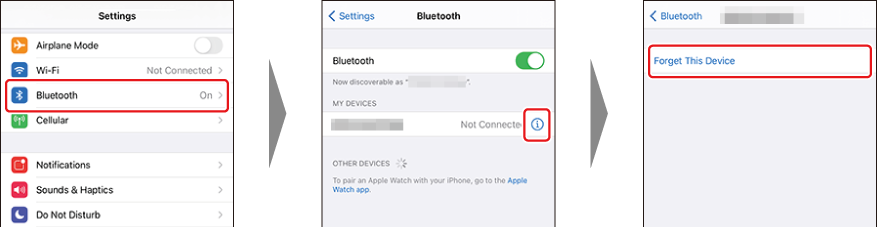
За да деактивирате Bluetooth , изберете [ ИЗКЛ. ] за [ Свързване със смарт устройство ] > [ Сдвояване ( Bluetooth ) ] > [ Bluetooth връзка ] в мрежовото меню на фотоапарата.
Свързване с предварително сдвоено смарт устройство
След като смарт устройството е сдвоено с фотоапарата, ще можете да се свържете, просто като активирате Bluetooth както на смарт устройството, така и на фотоапарата и стартирате приложението SnapBridge .
Свързване чрез Wi-Fi
Има два начина за свързване на фотоапарата и смарт устройството чрез Wi-Fi с приложението SnapBridge : „режим Wi-Fi точка за достъп“ за директно свързване на фотоапарата и смарт устройството чрез Wi-Fi и „режим на Wi-Fi станция“ за свързване към смарт устройството чрез безжичен рутер в съществуваща мрежа (включително домашни мрежи).
- Някои операции се извършват с помощта на фотоапарата, други - на смарт устройството.
- Допълнителни инструкции са налични чрез онлайн помощта SnapBridge .
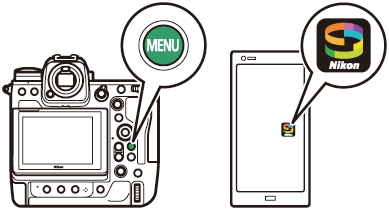
- Активирайте Wi-Fi на смарт устройството. За подробности вижте документацията, предоставена с устройството.
- Уверете се, че батериите във фотоапарата и смарт устройството са напълно заредени, за да предотвратите неочаквано изключване на устройствата.
- Проверете дали има свободно място на картата с памет на фотоапарата.
Директна безжична връзка със смарт устройство ( Режим на Wi-Fi точка за достъп )
Свържете фотоапарата и смарт устройството директно чрез Wi-Fi . Фотоапаратът действа като точка за достъп до безжична LAN мрежа, което ви позволява да се свързвате, когато работите на открито и в други ситуации, в които смарт устройството не е свързано към безжична мрежа, и елиминира необходимостта от сложни настройки. Смарт устройството не може да се свърже с интернет, докато е свързано с фотоапарата.
-
Смарт устройство: Стартирайте приложението SnapBridge , отворете
 раздел, докоснете
раздел, докоснете  и изберете [ Wi-Fi AP режим на връзка ].
и изберете [ Wi-Fi AP режим на връзка ]. Ако стартирате приложението за първи път, трябва вместо това да докоснете [ Свързване с камера ] в началния екран. Когато бъдете подканени, докоснете категорията за вашата камера и след това докоснете опцията „Wi-Fi“, когато бъдете подканени да изберете типа на връзката.
-
Камера/смарт устройство: Включете камерата, когато получите подкана.
Не използвайте нито един от контролите в приложението на този етап.
-
Фотоапарат: Изберете [Свързване със смарт устройство] > [ Wi-Fi връзка (режим на точка за достъп) ] в менюто на мрежата, след което маркирайте [ Установяване на Wi-Fi връзка ] и натиснете J
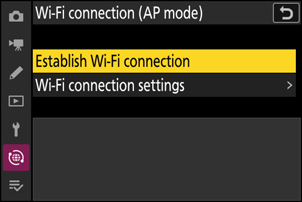
Ще се покажат SSID и паролата на камерата.
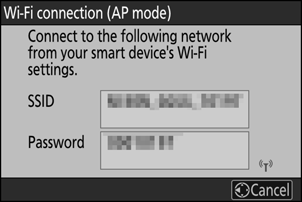
-
Смарт устройство: Следвайте инструкциите на екрана, за да установите Wi-Fi връзка.
-
На устройства iOS ще се стартира приложението „Настройки“. Докоснете [ < Настройки ], за да отворите [ Настройки ], след което превъртете нагоре и докоснете [ Wi-Fi ] (което ще намерите близо до горната част на списъка с настройки), за да се покажат настройките Wi-Fi .
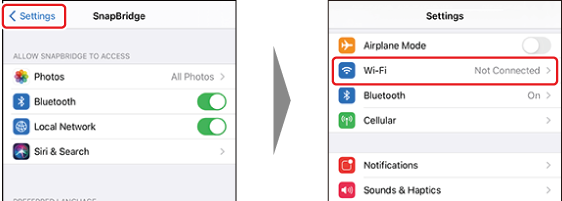
- В екрана с настройките за Wi-Fi изберете SSID на фотоапарата и въведете паролата, показана от фотоапарата в стъпка 3.
-
-
Смарт устройство: След като коригирате настройките на устройството, както е описано в стъпка 4, върнете се към приложението SnapBridge .
- След установяване на Wi-Fi връзка с фотоапарата, смарт устройството ще покаже опции за режим на Wi-Fi точка за достъп.
-
Камерата ще покаже съобщение, че връзката е завършена.
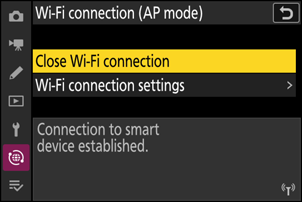
Фотоапаратът и смарт устройството вече са свързани чрез Wi-Fi .
За информация относно използването на приложението SnapBridge вижте онлайн помощта.
Свързване към съществуваща мрежа (режим на Wi-Fi станция)
Фотоапаратът се свързва със смарт устройство в съществуваща мрежа (включително домашни мрежи) чрез точка за достъп до безжична LAN мрежа. Смарт устройството може да се свързва с интернет, докато е свързано с фотоапарата.
Не се поддържа връзка със смарт устройства извън локалната мрежа. Можете да се свързвате само със смарт устройства в същата мрежа.
-
Камера: Изберете [ Свързване със смарт устройство ] > [ Wi-Fi връзка (режим STA) ] в менюто на мрежата, след което маркирайте [ Създаване на профил ] и натиснете J .
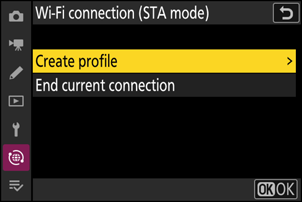
-
Камера: Дайте име на новия профил.
- За да продължите към следващата стъпка, без да променяте името по подразбиране, натиснете X
- Избраното от вас име ще се появи в списъка с мрежи [ Свързване със смарт устройство ] > [ Wi-Fi връзка (режим STA) ].
- За да преименувате профила, натиснете J За информация относно въвеждането на текст вижте „Въвеждане на текст“ ( 0 Въвеждане на текст ). Натиснете X , за да продължите след въвеждане на име.

-
Камера: Маркирайте [ Търсене на Wi-Fi мрежа ] и натиснете J
Камерата ще търси мрежи, които са активни в близост, и ще ги изброи по име ( SSID ).
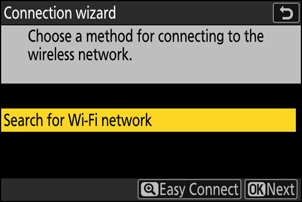
За да се свържете без въвеждане на SSID или ключ за криптиране, натиснете X в стъпка 3. След това маркирайте една от следните опции и натиснете J След свързването преминете към стъпка 6.
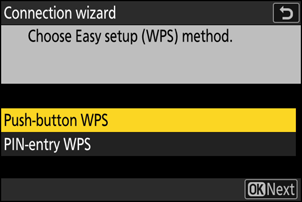
Опция Описание [ WPS с натискане на бутон ] За рутери, които поддържат WPS с бутон. Натиснете бутона WPS на рутера и след това натиснете бутона J на фотоапарата, за да се свържете. [ WPS за въвеждане на ПИН ] Камерата ще покаже ПИН код. С помощта на компютър въведете ПИН кода на рутера. За повече информация вижте документацията, предоставена с рутера. -
Камера: Изберете мрежа.
- Маркирайте SSID на мрежата и натиснете J
- SSID-тата, съдържащи символи, които не могат да бъдат въведени в камерата, няма да бъдат показани.
- Честотната лента, на която работи всеки SSID , е обозначена с икона.
- Криптираните мрежи са обозначени с икона h . Ако избраната мрежа е криптирана ( h ), ще бъдете подканени да въведете ключа за криптиране. Ако мрежата не е криптирана, преминете към стъпка 6.
- Ако желаната мрежа не се показва, натиснете X , за да търсите отново.
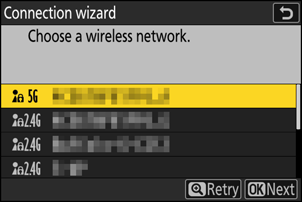
Скрити SSID-та
Мрежите със скрити SSID са обозначени с празни записи в списъка с мрежи.
- За да се свържете с мрежа със скрит SSID , маркирайте празен запис и натиснете J След това натиснете J ; фотоапаратът ще ви подкани да въведете SSID .
- Въведете името на мрежата и натиснете X Натиснете X отново; камерата ще ви подкани да въведете ключа за криптиране.
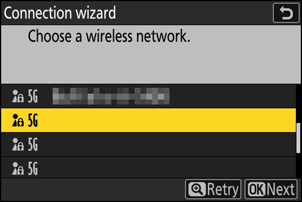
-
Камера: Въведете ключа за криптиране.
- Натиснете J и въведете ключа за криптиране на безжичния рутер.
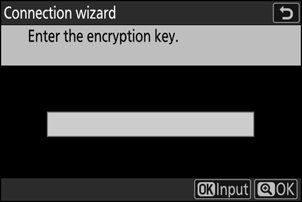
- За повече информация вижте документацията за безжичния рутер.
- Натиснете X , когато въвеждането е завършено.
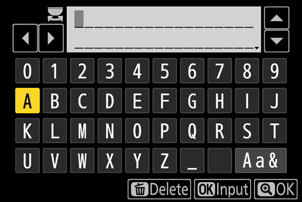
- Натиснете X отново, за да започнете връзката. Ще се покаже съобщение за няколко секунди, когато връзката бъде установена.
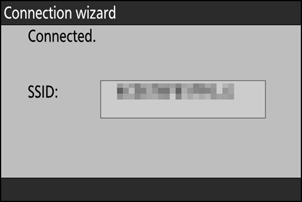
-
Камера: Получаване или избор на IP адрес.
Маркирайте една от следните опции и натиснете J
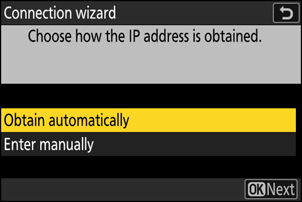
Опция Описание [ Получаване автоматично ] Изберете тази опция, ако мрежата е конфигурирана да предоставя IP адреса автоматично. След като IP адресът бъде зададен, ще се покаже съобщение „конфигурацията е завършена“. [ Въведете ръчно ] Въведете IP адреса и маската на подмрежата ръчно.
- Натиснете J ; ще бъдете подканени да въведете IP адреса.
- Завъртете главния диск за управление, за да маркирате сегменти.
- Натиснете 4 или 2 , за да промените маркирания сегмент, и натиснете J за да запазите промените.
- След това натиснете X ; ще се покаже съобщение „конфигурацията е завършена“. Натиснете X отново, за да се покаже маската на подмрежата.
- Натиснете 1 или 3 за да редактирате маската на подмрежата, и натиснете J ; ще се покаже съобщение „конфигурацията е завършена“.
-
Камера: Натиснете J , за да продължите, когато се покаже съобщението „конфигурацията е завършена“.
-
Камера: Стартирайте Wi-Fi връзка със смарт устройството.
Когато получите подкана, стартирайте приложението SnapBridge на смарт устройството.
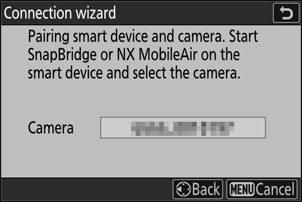
-
Смарт устройство: Стартирайте приложението SnapBridge , отворете
 раздел, докоснете
раздел, докоснете  и изберете [ Wi-Fi STA режим на връзка ].
и изберете [ Wi-Fi STA режим на връзка ]. - Уверете се, че вашето смарт устройство е свързано към същата SSID мрежа, към която е свързан фотоапаратът.
- Следвайте инструкциите на екрана, за да работите с приложението SnapBridge . Ако стартирате приложението за първи път, вместо това трябва да докоснете [ Connect to camera ] в началния екран.
-
Смарт устройство: Изберете камерата.
Изберете името, показано от камерата в стъпка 8.
-
Фотоапарат/смарт устройство: Установете Wi-Fi връзка.
- Когато фотоапаратът покаже диалоговия прозорец, както е показано, натиснете J
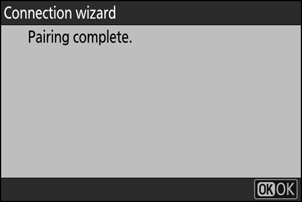
- След установяване на Wi-Fi връзка с фотоапарата, смарт устройството ще покаже опции за режим на Wi-Fi станция.
-
Камерата ще покаже съобщение, че връзката е завършена.
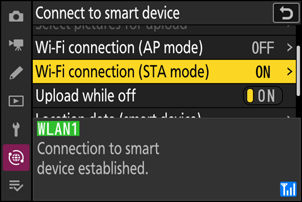
Фотоапаратът и смарт устройството вече са свързани чрез Wi-Fi .
За информация относно използването на приложението SnapBridge вижте онлайн помощта.
Прекратяване на режима на Wi-Fi точка за достъп / Wi-Fi станция
За да прекратите Wi-Fi връзката, докоснете  в SnapBridge
в SnapBridge  раздел. След като иконата се промени на
раздел. След като иконата се промени на  , докоснете
, докоснете  и изберете [ Изход от режим Wi-Fi AP ] или [ Изход от режим Wi-Fi STA ].
и изберете [ Изход от режим Wi-Fi AP ] или [ Изход от режим Wi-Fi STA ].

